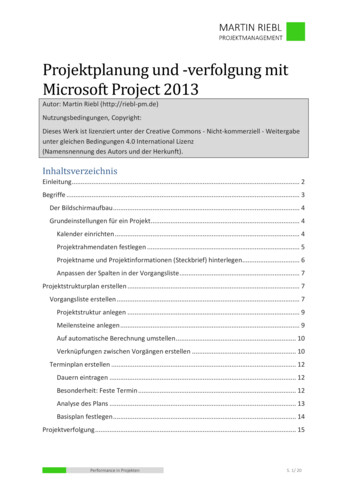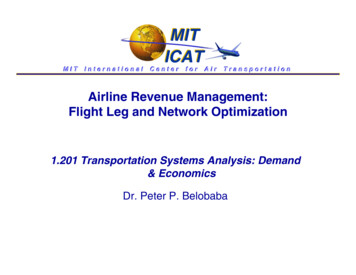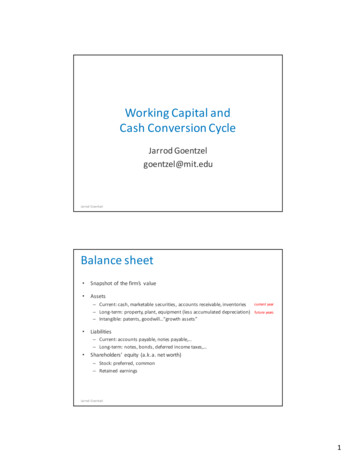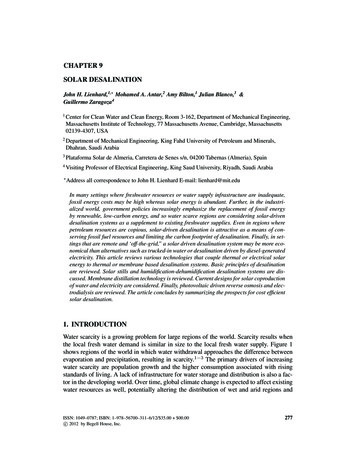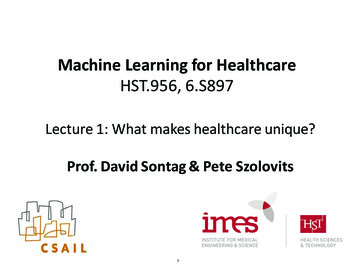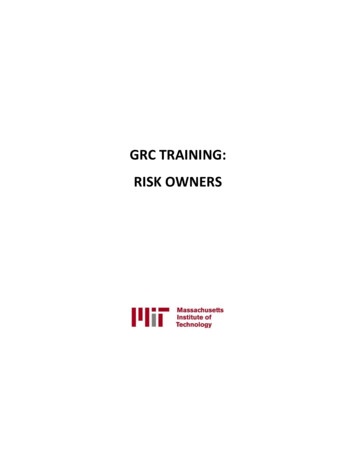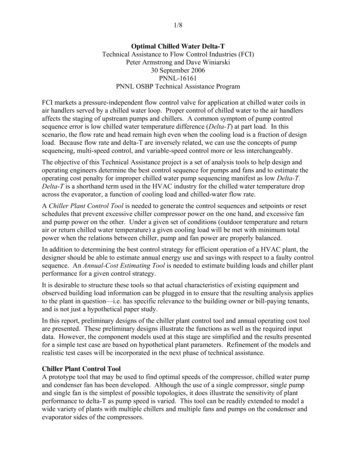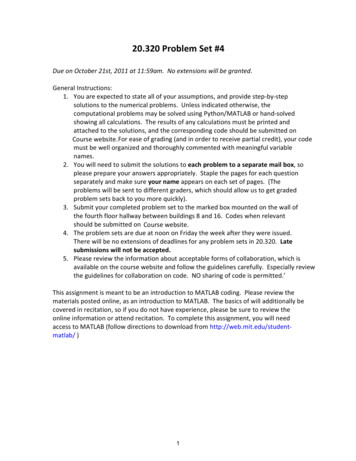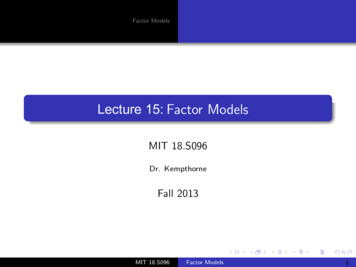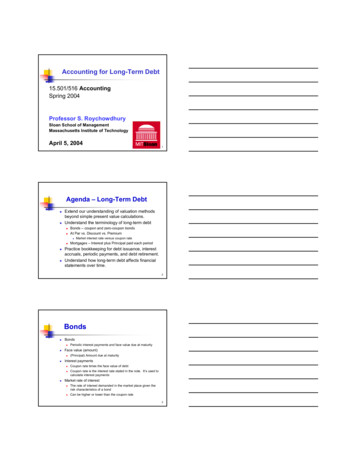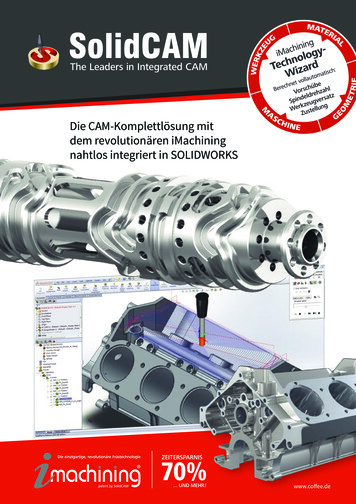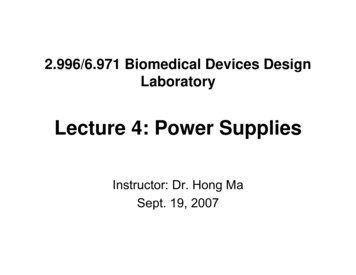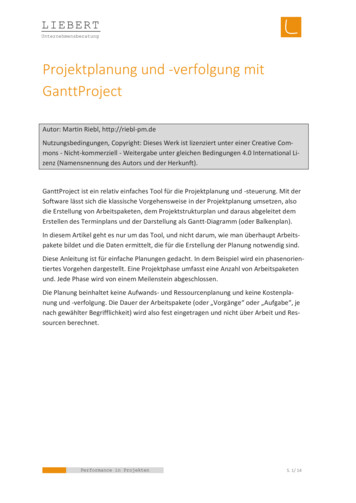
Transcription
L I E B ER TUnternehmensberatungProjektplanung und -verfolgung mitGanttProjectAutor: Martin Riebl, http://riebl-pm.deNutzungsbedingungen, Copyright: Dieses Werk ist lizenziert unter einer Creative Commons - Nicht-kommerziell - Weitergabe unter gleichen Bedingungen 4.0 International Lizenz (Namensnennung des Autors und der Herkunft).GanttProject ist ein relativ einfaches Tool für die Projektplanung und -steuerung. Mit derSoftware lässt sich die klassische Vorgehensweise in der Projektplanung umsetzen, alsodie Erstellung von Arbeitspaketen, dem Projektstrukturplan und daraus abgeleitet demErstellen des Terminplans und der Darstellung als Gantt-Diagramm (oder Balkenplan).In diesem Artikel geht es nur um das Tool, und nicht darum, wie man überhaupt Arbeitspakete bildet und die Daten ermittelt, die für die Erstellung der Planung notwendig sind.Diese Anleitung ist für einfache Planungen gedacht. In dem Beispiel wird ein phasenorientiertes Vorgehen dargestellt. Eine Projektphase umfasst eine Anzahl von Arbeitspaketenund. Jede Phase wird von einem Meilenstein abgeschlossen.Die Planung beinhaltet keine Aufwands- und Ressourcenplanung und keine Kostenplanung und -verfolgung. Die Dauer der Arbeitspakete (oder „Vorgänge“ oder „Aufgabe“, jenach gewählter Begrifflichkeit) wird also fest eingetragen und nicht über Arbeit und Ressourcen berechnet.Performance in ProjektenS. 1/ 14
L I E B ER TUnternehmensberatungDer BildschirmaufbauGrundeinstellungenÜber den Menüpunkt Projekt / Projekt Eigenschaften lassen sich einige Grundeinstellungen vornehmen.Wählt man in dem Fenster links den Menüpunkt Allgemein kann man beschreibende Informationen wie den Projektnamen und eine Beschreibung des Projektes hinterlegen. Unter Beschreibung kann man bspw. die Ziele oder den Projektsteckbrief ablegen.Performance in ProjektenS. 2/ 14
L I E B ER TUnternehmensberatungIn demselben Fenster unter dem Menüpunkt Projektkalender lässt sich der Kalendereinrichten. Freundlicherweise haben die Macher bereits die Feiertage für viele Länder hinterlegt. Das spart eine Menge Schreibarbeit.Hier können die Arbeitstage (typ. Montag bis Freitag) und arbeitsfreie Feiertage oder Betriebsschließungen hinterlegen. Das ist für die Berechnung der Termine wichtig! Wenn alsoder Betrieb zum Beispiel zwischen Weihnachten und Neujahr geschlossen ist, kann das hierhinterlegt werden.Anpassen der angezeigten Spalten der VorgangslisteZur Vorbereitung gehört noch, für die Vorgangsliste (der linken untere Bereich des Fensters) die richtigen Spalten auszuwählen.Im Standard sind dort nurdie Spalten Vorgang,Anfang und Ende eingeblendet.Zusätzlich sollten zum vernünftigen Arbeiten die folgenden Spalten eingeblendet werden:Performance in ProjektenS. 3/ 14
L I E B ER TUnternehmensberatung GliederungsnummerID (das ist die von GanttProject intern verwendete ID für den Vorgang)DauerHierzu mit der rechten Maustaste auf den Spalten-Header klicken und Spalten verwalten auswählen. Dann in der angezeigten Liste die gewünschten Spalten mit Strg Klick auswählen und Markierte zeigen wählen.Die Spalten können anschließend in die gewünschte Reihenfolge gebracht werden. Folgende Spalten und Spaltenanordnung finde ich für den ersten Planungsschritt sinnvoll:Nun kann man beginnen, die Arbeitspakete und Meilensteine eintragen. Neue Vorgängewerden mit Strg T oder über das Menü mit Vorgänge Neuer Vorgang eingefügt.Projektstrukturplan erzeugenIm ersten Schritt werden alle Vorgänge eingetragen, die bei der Arbeitspaketbildung gefunden wurden. Bei diesem Schritt werden noch keine Termine oder Dauern eingetragen!Einfach nur die Zeilen „runterschreiben“. Das Ergebnis sieht dann beispielsweise so aus:Performance in ProjektenS. 4/ 14
L I E B ER TUnternehmensberatungAlle Arbeitspakete, die einer Projektphase zugeordnet sind, stehen auch unterhalb derPhase. Die Meilensteine zum Abschluss einer Phase sind ebenfalls eingetragen, unterscheiden sich aber erstmal noch nicht von den Arbeitspaketen.Projektstruktur anlegenNun kann man die Struktur bilden. Durch Einrücken der Arbeitspakete unter die Phase werden diese der Phase zugeordnet. Das Einrücken geschieht mit der TAB -Taste oder mitdem Button Pfeil nach rechts , zu finden oberhalb der Vorgangsliste.Hinweis: Der Abschlussmeilenstein einer Phase gehört ja zu dieser Phase. Es wäre also naheliegend (und wird auch häufig so gelehrt), dass der Phasenabschlussmeilenstein unterhalb des „Sammelvorgangs“, also der Phase liegt. Für die Praxis ist es sinnvoller, den Meilenstein nicht einzurücken, sondern auf der Ebene der Phase zu lassen. Dies hat den Vorteil,dass später innerhalb der Phase umgeplant werden kann, ohne dass die Abhängigkeit derPhase zum Phasenabschlussmeilenstein berücksichtig werden muss (zum Begriff der Abhängigkeiten siehe unten).Durch das Bilden der Projektstruktur ergibt sich folgendes Bild:Performance in ProjektenS. 5/ 14
L I E B ER TUnternehmensberatungDiese Abschnitte, die in diesem Beispielprojekt Phasen entsprechen, nennen sich in MSProject „Sammelvorgänge“. Die Sammelvorgänge können zu- und aufgeklappt werden können. Das erhöht beim Arbeiten später deutlich die Übersicht.Verknüpfungen zwischen Vorgängen erstellenDie Verknüpfungen heißen eigentlich „Anordnungsbeziehungen“. Davon gibt es vier Stück.Hier soll nur die einfachste betrachtet werden, die „Vorgänger-Nachfolger-Beziehung“. Dabei muss ein Vorgang (Arbeitspaket) abgeschlossen sein, damit der nächste starten kann.Zum Beispiel muss der Gerüstbau vollständig abgeschlossen sein, damit der Wandverputzaufgebracht werden kann.Um den Überblick über die Verknüpfungen zu behalten, blendet man noch die Spalte Vorgänger ein.Performance in ProjektenS. 6/ 14
L I E B ER TUnternehmensberatungEs gibt in GanttProject drei Möglichkeiten zum Erstellen der Verknüpfungen:1. Im Gantt-Diagramm einen Balken auf einen anderen ziehen2. Über das Verlinken -SymbolIm linken Spalten-Bereich zwei oder mehr Vorgänge markieren und mit dem Verlinken Button (Kettensymbol) die Vorgänge verknüpfen.Schritt A: Zwei oder mehr Vorgänge mit Shift Klick oder Strg Klick auswählen.Schritt B: Auf das Link-Symbol (Button oberhalb der Vorgangsliste) klicken.3. Über die „Eigenschaften“-Ansicht eines Vorgangs.Die Eigenschaften erreicht man über Alt Enter oder Doppelklick auf einen Vorgangsnamen, oder über das Menü Vorgänge Eigenschaften .Performance in ProjektenS. 7/ 14
L I E B ER TUnternehmensberatungMeilensteine einrichtenAnders als in MS Project werden Meilensteine nicht dadurch erzeugt, dass für einen Vorgang eine Dauer „0“ eingetragen wird. Stattdessen wird im „Eigenschaften“-Dialog bei Meilenstein ein Häkchen gesetzt. Die Dauer wird dadurch auf „0“ geändert.Performance in ProjektenS. 8/ 14
L I E B ER TUnternehmensberatungTerminplan erstellenUm den Terminplan zu erstellen, braucht man nur noch die Dauern der einzelnen Vorgängeeintragen. (Die Struktur und die Verknüpfungen bilden die Basis.)Hinweis 1: Bitte hier nur Dauern eintragen, keine festen Termine!Hinweis 2: Nur bei den Vorgängen selbst werden Dauern eingetragen, also nicht auf derEbene der Sammelvorgänge (Phasen). Für Sammelvorgänge und natürlich für das Projektselbst werden die Dauern errechnet.Meilensteine sind Ereignisse und haben folglich keine Dauer.Das Ergebnis sieht dann zum Beispiel so aus:Besonderheit: Feste TermineEs gibt häufiger Arbeitspakete, die einen festen Termin haben, zu dem sie beginnen. ZumBeispiel nennt ein Lieferant einen Liefertermin für eine notwendige Komponente. Das Arbeitspaket „Montage der Komponente“ beginnt also zu einem festen Termin. Um dies imTerminplan abzubilden, gibt es die Funktion „Zusätzliche Bedingung: frühester Beginn“ Termin . Diese Option kann im Eigenschaftenfenster (zu erreichen über alt Enter ) eines Vorgangs gesetzt werden.Hinweis! Dieses Feature funktioniert in GanttProject nur dann, wenn der Vorgang einenVorgänger hat. Ansonsten ist es leider wirkungslos. (Aus meiner Sicht ist das ein Bug.)Performance in ProjektenS. 9/ 14
L I E B ER TUnternehmensberatungDamit ist der Terminplan fertig und (da weder eine Ressourcenplanung noch eine Kostenplanung erstellt wird) die Planung abgeschlossen.ProjektverfolgungDie Projektverfolgung soll hier in zwei Themen unterteilt werden: Die Ist-Erfassung für dieProjektsteuerung und der Plan-Ist-Vergleich.Um einen Plan-Ist-Vergleich durchführen zu können, muss der fertige Plan festgehaltenwerden. Dieses Festhalten des Plans wird durch das Erzeugen eines sogenannten Basisplans realisiert.Auch GanttProject unterstützt Basispläne. (Netterweise heißen die dort auch genauso.) Umeinen Basisplan zu erzeugen, muss auf den gleichnamigen Button in der Gantt-Ansicht geklickt werden.Hinweis: Wenn das Fenster zu klein ist, verschwindet der Button einfach.Nach dem Klicken öffnet sich ein Fenster. Dort mit Hinzufügen und Eingeben eines Basisplan-Namens diesen mit Ok speichern.Performance in ProjektenS. 10/ 14
L I E B ER TUnternehmensberatungDie einfache Projektverfolgung geschieht über zwei Aspekte:Zum einen wird der Fortschritt der Arbeitspakete dokumentiert. Dies geschieht entwedermit der Maus. Wenn man mit dem Mauszeiger über ein Arbeitspaket fährt, ändert sich derZeiger in ein „Prozent“-Symbol. Mit Klicken und Ziehen kann man den Fortschritt in Prozentangeben. Alternativ kann man den Fortschritt auch im Eigenschaften-Dialogs des Vorgangseingeben. Dargestellt wird der Fortschritt über eine durchgezogene schwarze Linie innerhalb des Balkens.Der zweite Aspekt sind Terminverschiebungen, die dadurch entstehen, dass Arbeitspaketenicht termingerecht abgeschlossen werden. Diese Änderungen sollen ausschließlich überdie Änderung der Dauern hinterlegt werden. (Bitte keine Termine ändern, sonst klappt dieautomatische Berechnung meist nicht mehr.)Plan-Ist-VergleichWenn es Terminverschiebungen gibt, muss man deren Auswirkungen untersuchen und verstehen. Das ist eine wichtige Basis, um (Gegen-) Maßnahmen einzuleiten.Um zu analysieren, welche Auswirkungen geänderte Termine haben, kann der aktuelle Terminplan mit dem Basisplan verglichen werden. So ist unmittelbar sichtbar, wo und wie sichTerminverschiebungen auswirken. Dazu wieder die Schaltfläche Basispläne anwählen.Es öffnet sich das Fenster Baselines bearbeiten . Hier auf den Namen des Basisplans klicken.Performance in ProjektenS. 11/ 14
L I E B ER TUnternehmensberatungDann wird im Gantt-Diagramm neben dem aktuellen Plan auch der Basisplan angezeigt.In diesem Beispiel hat der Vorgang „AP 1.1“ länger als geplant gedauert. In roter Farbe istder Basisplan dargestellt.Durch diese Visualisierung können Abweichungen schnell erfasst werden und, falls die Abweichungen kritisch sind, Maßnahmen getroffen werden.Um den Basisplan wieder auszublenden, in dem Fenster Baseline bearbeiten den Button Baselines ausblenden klicken.Performance in ProjektenS. 12/ 14
L I E B ER TUnternehmensberatungAnzeige des kritischen PfadesEin weiteres gutes Werkzeug zur Analyse der Planung ist die Darstellung des kritischen Pfades. Dafür gibt es den Button Kritischen Pfad anzeigen , oberhalb des Gantt-Diagramms.Damit kann die Anzeige des kritischen Pfads ein- und ausgeschaltet werden.Ein Vorgang auf dem kritischen Pfad hat keinen zeitlichen Puffer. Wenn sich ein solcherVorgang verschiebt, hat dies Auswirkungen auf den Endtermin! Der kritische Pfad ist alsoein Hilfsmittel, um schnell die kritischen Vorgänge sichtbar zu machen.Die Vorgänge auf dem kritischen Pfad werden schraffiert dargestellt. In dem Beispiel sindfast alle Vorgänge kritisch, weil sie zumeist über eine Vorgänger-Nachfolger-Beziehung verknüpft sind.Performance in ProjektenS. 13/ 14
L I E B ER TUnternehmensberatungDie praktische Arbeit mit GanttProjectAus meiner Sicht sind Projektplanungsprogramme nur dann sinnvoll, wenn man sie nichtnur für die Planung und das Malen von Gantt-Diagrammen nutzt, sondern auch für die Projektverfolgung. Da liegt der Hauptvorteil der Programme.In der Projektverfolgung arbeite ich aktiv in jeder Projektbesprechung mit dem Tool. AmBeamer kann jede/r den Projektplan sehen. Wir gehen gemeinsam durch die aktuellen undanstehenden Arbeitspakete und aktualisieren direkt den Stand (Fortschritt, Verzögerungen, Probleme) in dem Tool. (Achtung: Immer mit Kopien arbeiten und einen neuen Standals neue Version speichern.)Das Arbeiten mit der Software in den Besprechungen hat den Vorteil, dass alle unmittelbarsehen, welche Auswirkung zum Beispiel eine Terminverschiebung haben. Auch der Vergleich des aktuellen Planungsstands des Projekts mit dem Basisplan ist sehr aufschlussreich.In den Notizen der Vorgänge können die Arbeitspaketbeschreibungen abgelegt werden.Die unmittelbare Aktualisierung des Plans spart eine Menge nachträglicher Dokumentation. Vor allem aber erleichtert es Diskussionen im Team, wie mit Abweichungen im Projektumgegangen werden soll, weil die Transparenz gegeben ist und Auswirkungen sichtbarsind.Auf einer Kopie der Master-Datei können alternative Szenarien durchgespielt werden, wiemit Abweichungen und Verschiebungen umgegangen werden kann und welche Maßnahmen sinnvoll sein können.Voraussetzung ist allerdings, dass man in der Handhabung des Tools fit ist, egal ob manGanttProject, MS Project oder irgendeine andere Software verwendet.Performance in ProjektenS. 14/ 14
Anders als in MS Project werden Meilensteine nicht dadurch erzeugt, dass für einen Vor-gang eine Dauer „0“ eingetragen wird. Stattdessen wird im „Eigenschaften“-Dialog bei Mei-lenstein ein Häkchen gesetzt. Die Dauer wird dadurch auf „0“ geändert. LIEBERT Unternehmensberatung Performance in Projekten S. 9/ 14 Terminplan erstellen Um den Terminplan zu erstellen, braucht man nur .